刷机
- 镜像(3B和4B的镜像不一样,不够也有通用的镜像)
- SD卡(一般16G以上)
- 读卡器
- Win32DiskImager(将镜像烧到SD卡的软件);这个软件可能会让自己的SD卡容量变小,方便可以再安装个内存卡修复软件。
现在一般都买树莓派都会将镜像直接烧再SD卡上了,但如果需要换镜像的则需要以上几个步骤了。
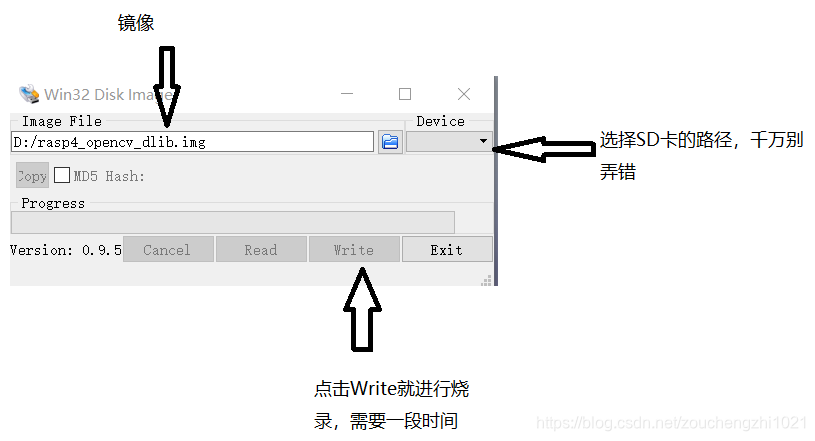
串口登录
安装驱动
用USB转串口模块需要事先安装驱动 CH340_341
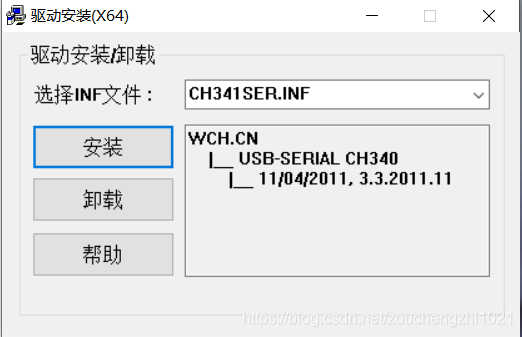
USB-TTL转换模块(USB转串口模块)

USB-TTL连接树莓派串口
将模块的TXD线接到树莓派RXD针脚 (树莓派靠外侧第5个针脚),将模块RXD接到TXD针脚 (树莓派靠外侧第4个针脚)
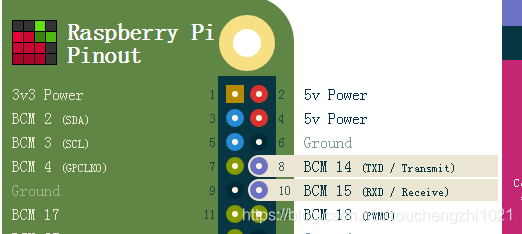
修改系统配置,启用串口登录树莓派
1.打开SD卡根目录的"config.txt"文件,将以下内容添加在最后并且保存。(这样就停止了蓝牙,解除了对串口的占用)
dtoverlay=pi3-miniuart-bt
2.然后再修改根目录的"cmdline.txt",将里面的内容全部替换成以下内容,以防万一,请先备份好这个文件的原内容。
dwc_otg.lpm_enable=0 console=tty1 console=serial0,115200 root=/dev/mmcblk0p2 rootfstype=ext4 elevator=deadline fsck.repair=yes rootwait
启动树莓派,并用相关软件进行串口登录(SecureCRT)
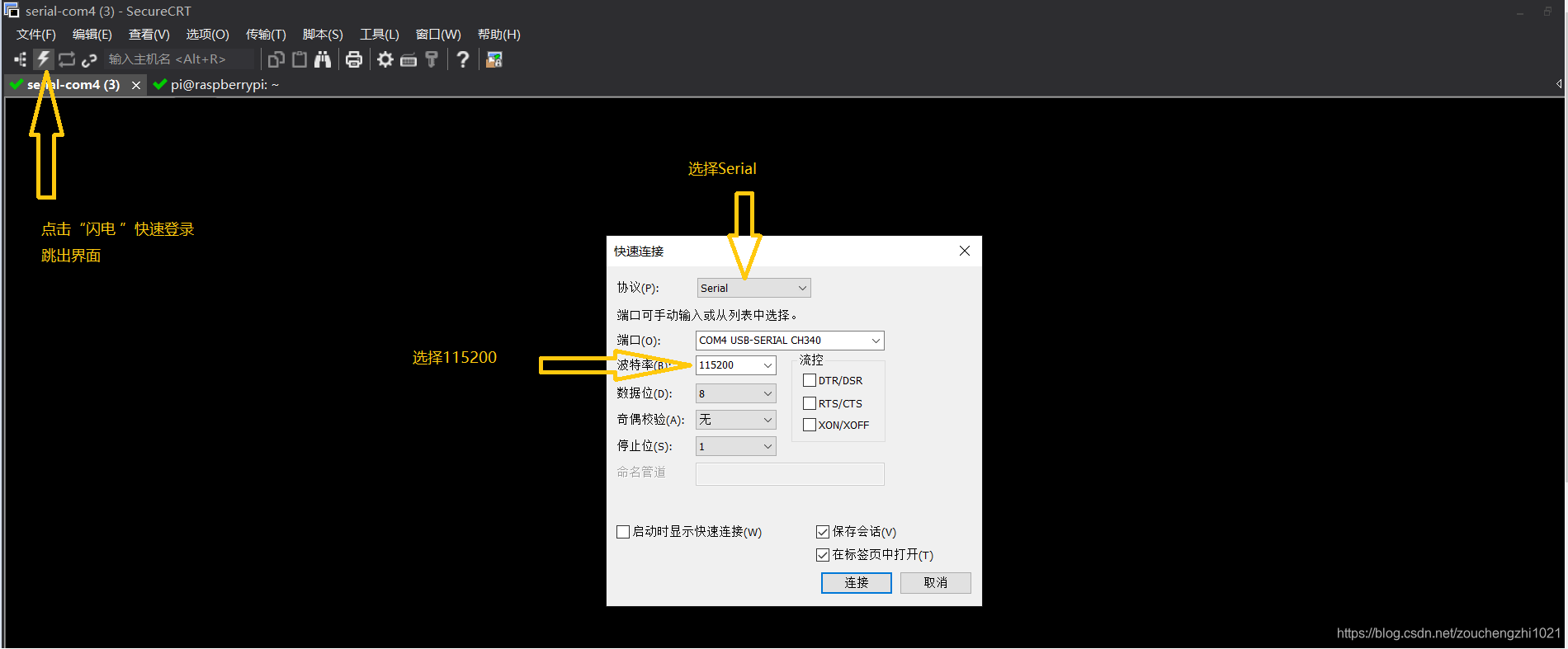
默认账号:pi
默认密码:raspberry
SSH登录
在串口登录后:
配置网络
-
输入指令:
sudo nano /etc/wpa_supplicant/wpa_supplicant.conf -
开始配置WIFI:
赋值下面指令到打开的编辑器里
network={
ssid="wifi名字"
psk="密码"
}
- ctrl+o 保存(之后按下enter)
ctrl+x 退出 nano文档编辑器(进入到里面就可以编写) - 重启 (sudo reboot)
- 输入 ifconfig 查看是否有IP地址
- 固定IP地址 输入
sudo nano /etc/rc.local

- 打开SSH功能 输入:
sudo raspi-config
方向键上下选择第5个,回车确定:

方向键上下选择第2个,回车确定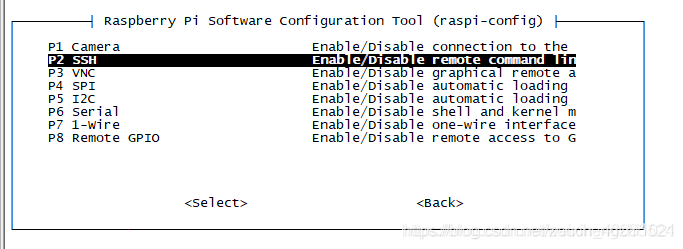
方向键左右选择Yes,回车确定
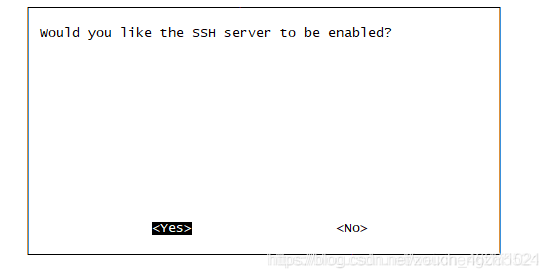
- 在SecurCRT页面选择“闪电”快速登录,
- 协议选择SSH
- 主机名输入IP地址
- 用户名:pi
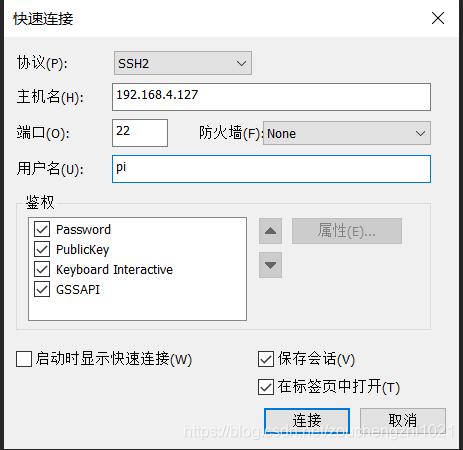
设置完SSH后,也可以选择Xshell登录,按自己喜好。
远程桌面连接
树莓派安装xrdp
-
输入:
sudo apt-get install xrdp安装xrdp环境 -
win+r打开命令窗口输入mstsc 开启远程桌面服务
-
然后输入树莓派ip即可进入树莓派界面。
-
输入用户名:pi 密码raspberry
-
进入桌面























 589
589











 被折叠的 条评论
为什么被折叠?
被折叠的 条评论
为什么被折叠?










